
Sisu
Kui teil on vaja blokeerida teatav kontakt iPhone'i helistamast, siis saate seda teha iOS 8-s.
Mõnikord saadate rämpsposti saatjad või võib-olla teie endine poiss-sõber või endine sõbranna üritab sind helistada ja ei lähe ära. IOS 8-s on lihtne viis blokeerida numbri võtmise võimalus, kas häälkõne, tekstisõnumi või iPhone'is oleva FaceTime'i vestluse kaudu. Kasutajad saavad luua oma musta nimekirja, kui soovite, ja lõigata sidemed nende inimestega, kes on lihtsalt tüütu.
IOS 8-s on mõned viisid, kuidas keegi teid teiega blokeerida, ja me näitame teile erinevaid meetodeid, mida saate kasutada, et veenduda, et te ei kuula rämpsposti saatjalt või ex uuesti.
Kuidas blokeerida kõned ja muud kontaktivormid
Numbri blokeerimiseks on kaks võimalust, et takistada neil teiega ühendust võtta. Esimene võimalus tehakse rakenduse Seadistused abil ja saate kontaktide loendist valida kontaktisiku. Teine meetod on tundmatu number. Siis saate selle blokeerida telefoni rakenduse abil, mida ma edasi näitan.
Kõigepealt on siin, kuidas blokeerida numbrit teie teadaolevast kontaktist.
Avage Seaded rakendust ja liikuge allapoole, kuni näete Telefon, Sõnumid ja FaceTime. Need on kolm erinevat sektsiooni, kuid siit on juhised iga sektsiooni jaoks samad.
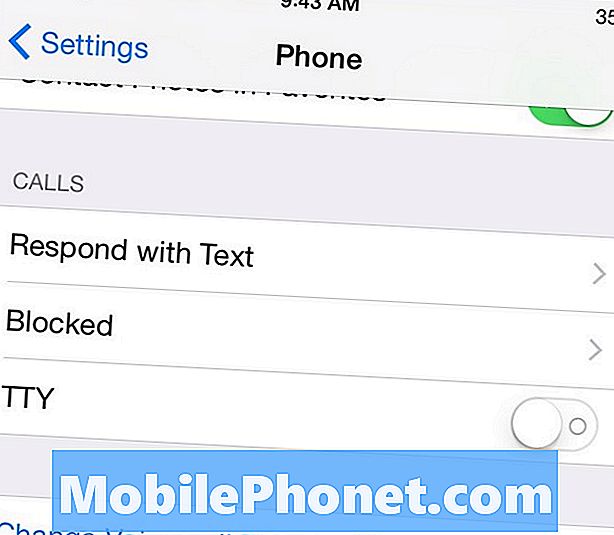
Puudutage ühte ja seejärel valige Blokeeritud. Puudutage Lisa uus… ja valige kontaktiloendist kontakt, mida soovite blokeerida. Korrake seda sammu Sõnumid ja FaceTime.
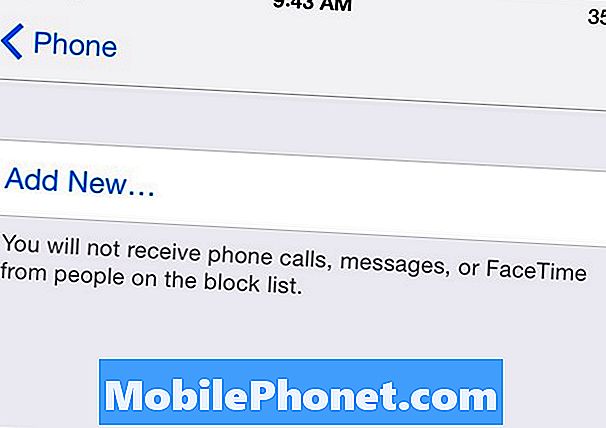
Keegi blokeeringu lõpetamiseks minge lihtsalt tagasi Blokeeritud jaotises Telefon, Sõnumid või FaceTime ja koputage Muuda paremas ülanurgas. Sealt puudutage väikest ümmargust punast ikooni ja seejärel puudutage Tühista blokeerimine.
Kuidas blokeerida kõned tundmatust kontaktist
Avage telefoninumber, mida te ei tea (tõenäoliselt rämpspostisaatja või see tüütu ex-poiss, kes sai uue numbri), avage Telefon rakendus ja puudutage Viimased vahekaart allosas. See annab teile nimekirja kõigist hiljuti tehtud ja saabunud kõnedest.
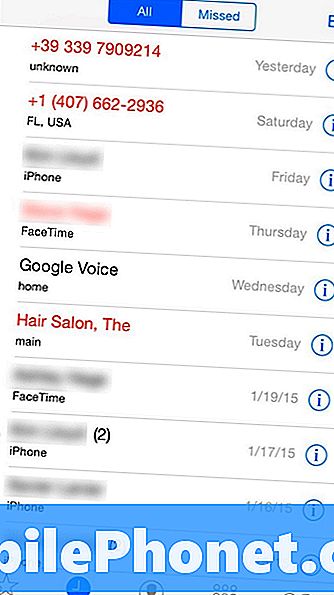
Parema külje iga numbri kõrval on väike „i” ringi ümber. Puudutage seda selle numbri kõrval, mida soovite blokeerida, ja liikuge allapoole, kuni näete Blokeeri see helistaja. Apple hoiatab teid, et „te ei saa blokeerimisloendist inimestelt telefonikõnesid, sõnumeid ega FaceTime'i.” Kui olete sellega nõus, puudutage Blokeeri kontakt töö lõpetamiseks.
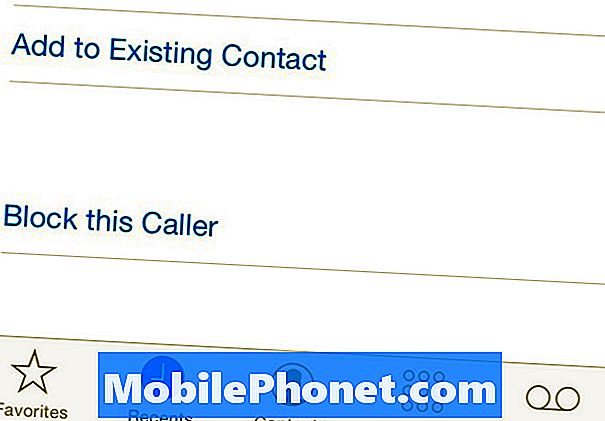
Samamoodi, kui soovite kontakti blokeeringu blokeerida, minge lihtsalt tagasi selle menüülehele, kus tavaliselt kontakt blokeerite, kuid selle asemel on Selle helistaja blokeerimine. Puudutage seda kontakti avamiseks.
Mis see on väärt, toimib ka ülaltoodud meetod ka teie teadaolevate kontaktidega, nii et te ei pea isegi rakenduse Blokeeritud kontaktide lisamiseks rakendust Seaded minema, sest saate seda teha telefonis rakenduses. Kuid ükskõik milline meetod on teie käsutuses ja saate otsustada, milline neist on kiirem ja lihtsam.


